有位番茄花園win7係統用戶在安裝360安全瀏覽器的時候出現了無法安裝的現象,並提示:安裝360瀏覽器 顯示相關文件夾被鎖定,無法安裝。請關閉安全防護軟件或更換安裝目錄後重試。 這是什麼情況?出現這樣的提示是由於係統防火牆將360安全瀏覽器的安裝包給組織了所引起的。下麵小編給大家帶來解決方法!
具體步驟:
1、首先找到360瀏覽器的安裝包;
2、在360瀏覽器安裝包上單擊鼠標右鍵,在彈出的菜單中點擊【解壓到360se9.x.x.xxx】;
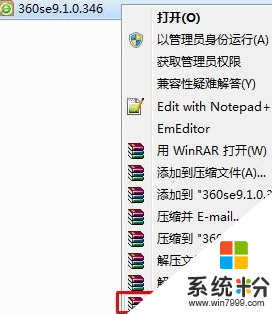
3、打開解壓得到的文件夾,在chrome.core 上單擊鼠標右鍵選擇解壓到chrome.core,若中間出現錯誤提示,點擊關閉即可;
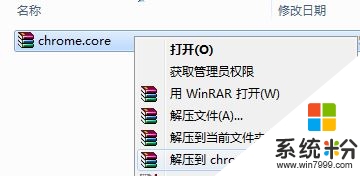
4、一次打開X:\360se9.1.0.346\chrome.core\Chrome-bin 文件夾,將360se 右鍵,在彈出的菜單中點擊 發送到 - 桌麵快捷方式即可。
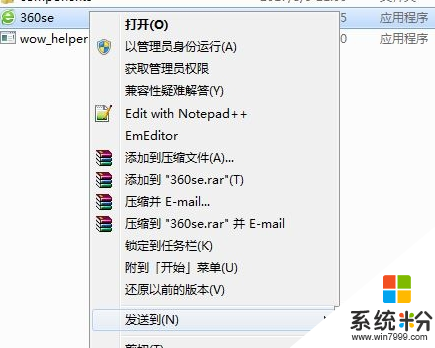
以上就是Win7安裝360瀏覽器時顯示相關文件夾被鎖定的解決方法了,希望大家喜歡。
Win7相關教程